Отправка факсов на ПК с Windows обычно выполняется приложением «Факсы и сканирование Windows». Вы можете использовать его для отправки факсов с помощью нескольких простых шагов. Тем не менее, некоторые пользователи воспринимают это довольно негативно, поскольку при попытке сканирования файлов они встретили запрос «Сканеры не обнаружены». Это особенно происходит, если они устанавливают несколько получателей.
Мы позаботились о том, чтобы провести исследование и предоставить вам некоторые общие решения для рассматриваемой проблемы.
Что делать, если Windows Fax and Scan не может обнаружить сканеры
- Запустите средство устранения неполадок оборудования
- Переустановите драйверы
- Отключить и снова включить факс и сканирование
- Проверьте совместимость модема
Решение 1. Запустите средство устранения неполадок оборудования.
Давайте начнем с запуска средства устранения неполадок оборудования. Этот встроенный инструмент устранения неполадок должен проверять возможные ошибки драйвера и конфигурации вашего факс-модема.
53. Факсы и Сканирование
Решит ли это это или нет, это зависит от серьезности проблемы. Однако, запустив его, вы, по крайней мере, получите лучшее представление о проблемном фоне.
Вот как запустить средство устранения неполадок оборудования Windows:

- Откройте Панель управления .
- Выберите Оборудование и звук , а затем Устройства и принтеры .
- Нажмите Факс правой кнопкой мыши и откройте Устранение неполадок .
Вы также можете удалить устройство и добавить его снова. Это решило проблему для некоторых пользователей.
- ЧИТАЙТЕ ТАКЖЕ: полное исправление: не удается связаться со сканером Canon в Windows 10
Решение 2 – Переустановите драйверы
Драйверы чаще всего являются причиной, по которой пользователи сталкиваются с ошибками при попытке сканирования и отправки факсов. Некоторые более осведомленные пользователи даже предложили обновить все, а не только связанные драйверы. Это касается и BIOS. Конечно, основное внимание уделяется драйверу модема, в то время как вторая секунда – сам факс/принтер.
Даже если драйвер является современным и на первый взгляд функциональным, он все равно может быть поврежден. По этой причине мы предлагаем загрузить последнюю итерацию с официального сайта поддержки.
Некоторым старым модемам требуются устаревшие драйверы, поэтому имейте это в виду при поиске подходящего драйвера. Кроме того, также рекомендуется удалить текущий драйвер, поскольку система может попытаться восстановить его самостоятельно.
Решение 3. Отключите и снова включите факс и сканирование.
Факс и сканирование Windows – это встроенная функция, поэтому ее невозможно переустановить. С другой стороны, можно сделать простой сброс функции. Вы можете отключить его и снова включить в меню «Функции Windows». После того, как вы отключили его, перезагрузите компьютер и снова включите его.
Как сканировать в Windows 10
Вот как получить доступ к меню «Функции Windows» и выполнить сброс Windows «Факс и сканирование»:

- На панели поиска Windows введите Функции Windows и откройте « Включить или отключить функции Windows » из списка результатов.
- Прокрутите вниз и разверните Службы печати и документов .
- Снимите флажок « Факс и сканирование Windows » и подтвердите изменения.
- Перезагрузите компьютер и снова включите Факс и сканирование Windows .
Решение 4 – Проверьте совместимость модема
Наконец, если ни одно из предыдущих решений не помогло вам решить проблему, рассмотрите возможность проверки совместимости модема, если вы используете Windows Server. Он должен быть в списке Windows Server HCL. Те, которых нет в списке, могут или не могут работать.
Кроме того, если ошибка начала появляться после обновления системы, вы всегда можете вернуться к предыдущей версии и искать улучшения. Кроме того, некоторым пользователям удалось отправить отсканированные файлы через приложение «Фото» нескольким получателям.
- ЧИТАЙТЕ ТАКЖЕ: Исправлено: невозможно печатать факс с помощью факс-модема в Windows 10, 8.1
Имея это в виду, мы можем завершить эту статью. Если у вас есть какие-либо вопросы или предложения, не стесняйтесь сообщить нам в разделе комментариев ниже. Мы с нетерпением ждем от вас ответа.
Источник: generd.ru
Отправка и получение факсов через Microsoft Windows 10 Fax And Scan
Прежде чем вы сможете отправить электронный факс, вам понадобится портативный «USB Fax Modem Dial Up Data Modem», подключенный к вашему настольному компьютеру или ноутбуку. Разъем модема RJ11 не поставляется с современным настольным компьютером или ноутбуком, вам придется его приобрести. Этот простой учебник покажет вам, как использовать встроенную функцию факсирования и сканирования в Microsoft Windows 10. Вам понадобится факс / номер факса Fax.Plus [The Best], чтобы иметь возможность использовать Windows Fax And Scan.
![[Учебник] Отправка и получение факсов через Microsoft Windows 10 Fax And Scan](https://virtual-sim.ru/wp-content/uploads/2020/02/tutorial-send-receive-faxes-via-microsoft-windows-10-fax-and-scan-1.jpg)
Windows Fax and Scan [Википедия] – это интегрированное приложение для отправки факсов и сканирования, включенное в большинство современных ОС Microsoft Windows. Программное обеспечение не совместимо с технологией T.38 и не может использоваться для интернет-факсов. С помощью Windows Fax and Scan пользователи с компьютерами, которые имеют факс-модемы, могут отправлять и получать факсы, а также сканированные документы по факсу. Без факс-модема пользователи могут отправлять по электронной почте отсканированные документы и пересылать факсы в виде вложений электронной почты со своего компьютера.
Немного на заднем плане, Microsoft Fax, также называемый Microsoft at Work Fax (AWF), является компонентом факса, обеспечивающим возможность отправки и получения факсов; отправленные и полученные факсы были сохранены в том же PST-файле, что и другие сообщения, первая попытка единой системы обмена сообщениями Microsoft; также возможность выступать в роли факс-сервера.
- Шаг 1 – Подключите телефонный кабель к порту RJ11 USB-модема (не к порту RJ45 сетевой карты LAN) и к аналоговой телефонной линии (настенная или напольная розетка RJ11).
- Шаг 2 – Запустите программу «Windows Fax and Scan», вы можете найти ее через панель поиска.
![[Учебник] Отправка и получение факсов через Microsoft Windows 10 Fax And Scan](https://virtual-sim.ru/wp-content/uploads/2020/02/tutorial-send-receive-faxes-via-microsoft-windows-10-fax-and-scan-2.jpg)
![[Учебник] Отправка и получение факсов через Microsoft Windows 10 Fax And Scan](https://virtual-sim.ru/wp-content/uploads/2020/02/tutorial-send-receive-faxes-via-microsoft-windows-10-fax-and-scan-3.jpg)
- Шаг 3 – Нажмите «Новый факс», на странице настройки факса нажмите «Подключиться к факс-модему».
- Шаг 4 – Введите имя для модема, затем нажмите Далее. Выберите имя модема.
- Шаг 5 – Выберите способ получения факсов или выберите «Я выберу позже»; Я хочу создать факс сейчас. Выберите, как получать факсы.
![[Учебник] Отправка и получение факсов через Microsoft Windows 10 Fax And Scan](https://virtual-sim.ru/wp-content/uploads/2020/02/tutorial-send-receive-faxes-via-microsoft-windows-10-fax-and-scan-4.jpg)
- Шаг 6 – В окне «Новый факс» введите номер факса получателя или нажмите «Контакты», чтобы добавить контакт. Чтобы отправить факс нескольким получателям, разделите номера факсов или имена контактов точками с запятой.
![[Учебник] Отправка и получение факсов через Microsoft Windows 10 Fax And Scan](https://virtual-sim.ru/wp-content/uploads/2020/02/tutorial-send-receive-faxes-via-microsoft-windows-10-fax-and-scan-5.jpg)
Когда факс успешно отправляется, в области уведомлений отображается сообщение. Если факс не был успешно отправлен, нажмите кнопку Подробнее. Исправьте все проблемы и попробуйте снова.
Читать также: 6 онлайн-сервисов для приема и отправки факсов бесплатно
Урок по факсу и сканированию Windows
Как настроить и настроить Windows Fax and Scan в Windows 7 и Windows Vista? Приведенное ниже руководство предназначено для Windows 7, но интерфейс такой же, как и для Windows 10. Windows Fax and Scan превращает ваш компьютер в факсимильный аппарат, потенциально экономя ваши деньги и рабочее место.
Когда ваш компьютер оборудован факс-модемом (или подключен к факс-серверу), он может отправлять и получать документы так же, как автономное устройство. Windows Fax and Scan даже включает в себя удобный инструмент для создания пользовательских титульных страниц.
Как получить номер факса без стационарного? Бесплатный номер факса через Google Voice или Gmail невозможен, так как существует множество других хороших альтернатив. Для тех, кто не хочет тратить деньги на USB-ключ RJ11, ниже приведены 6 замечательных сайтов, которые предлагают бесплатные номера факсов и услуги (ограниченные), как обычно, они идут с рекламой или ограниченным использованием, если вы не платите небольшую абонентскую плату.
FaxBetter | Выделенный бесплатный номер факса
![[Учебник] Отправка и получение факсов через Microsoft Windows 10 Fax And Scan](https://virtual-sim.ru/wp-content/uploads/2020/02/tutorial-send-receive-faxes-via-microsoft-windows-10-fax-and-scan-6.jpg)
FaxBetter – это интернет-служба, которая позволяет отправлять и получать факсы через Интернет без факсимильного аппарата. Для регистрации не требуется кредитная карта! Когда вы регистрируетесь в учетной записи FaxBetter, вы получаете бесплатный номер факса. Когда документы отправляются по факсу на этот номер, они отправляются вам по электронной почте и появляются в вашей учетной записи FaxBetter в течение нескольких минут. Превратите ваш iPhone, iPad или электронную почту в факс.
- Выделенный бесплатный номер факса. Это ваше на всю жизнь, если вы получаете факс каждые 7 дней.
- Для регистрации не требуется кредитная карта.
- Факс уведомления по электронной почте. Каждый раз, когда приходит факс, вам будет немедленно отправлено уведомление по электронной почте.
- Достаточно места для хранения около 1000 страниц. Ваши факсы всегда доступны онлайн на FaxBetter.
- Выделенный бесплатный номер факса, который никогда не истекает. Это ваше, пока у вас есть учетная запись FaxBetter.
- Отправить факсы. Вы можете отправить Pdf, Tif, Word, Excel, Jpg, Html или Text в качестве исходящего факса.
- Неограниченное время хранения. Мы ваша облачная система резервного копирования факсов.
- Включает 20 факсимильных страниц, полученных в месяц.
- Доступ к нашей «мгновенной» системе обслуживания клиентов.
- Нет рекламы на ваших факсов или на нашей веб-странице.
Читать также: Онлайн факс — что это такое и как работает?
PamFax | Нет рекламы 30-дневный пробный план
![[Учебник] Отправка и получение факсов через Microsoft Windows 10 Fax And Scan](https://virtual-sim.ru/wp-content/uploads/2020/02/tutorial-send-receive-faxes-via-microsoft-windows-10-fax-and-scan-7.jpg)
Вы можете использовать PamFax с ПК с ОС Microsoft Windows (Windows XP или более поздней версии), Mac OS X (10,6 или более поздней версии) или на многих мобильных устройствах, таких как Android, iPhone или iPad. Centrelink Fax Австралия. Почему PamFax? Поскольку это самый простой способ отправки факсов по всему миру по привлекательным ценам, он обладает инновационной системой обработки документов и многими другими преимуществами. В нашем списке доступности 236 стран, включая спутниковые, сервисные и мобильные номера.
- БЕСПЛАТНЫЙ номер факса (неограниченный прием, 30-дневный пробный план)
- 3 БЕСПЛАТНЫЕ страницы после регистрации
- НЕТ ежемесячной стоимости и без рекламы
- Для регистрации не требуется кредитная карта
- Низкие мировые цены
- Адресная книга для удобной отправки
- Дополнения для Outlook и Zimbra
- Отправить / получить из / в Dropbox, Box, Google Drive, OneDrive
![[Учебник] Отправка и получение факсов через Microsoft Windows 10 Fax And Scan](https://virtual-sim.ru/wp-content/uploads/2020/02/tutorial-send-receive-faxes-via-microsoft-windows-10-fax-and-scan-8.jpg)
Получите бесплатное приложение для отправки факсов на iPhone для отправки и получения факсов с вашего iPhone. 100% БЕСПЛАТНО! Просто зарегистрируйтесь, чтобы получить бесплатный номер факса IRS.
- Получите бесплатное приложение для отправки факсов на iPhone, которое позволяет вам получать факсы прямо на ваш iPhone. Превратите свой iPhone в факс.
- Получите номер вашего факса на 24 часа
eFax | 30-дневная бесплатная пробная версия (отмена в любое время)
![[Учебник] Отправка и получение факсов через Microsoft Windows 10 Fax And Scan](https://virtual-sim.ru/wp-content/uploads/2020/02/tutorial-send-receive-faxes-via-microsoft-windows-10-fax-and-scan-9.jpg)
eFax позволяет отправлять и получать факсы по электронной почте или через Интернет. С eFax любое устройство, подключенное к Интернету, позволит вам отправлять и получать факсы. Ваша бесплатная пробная учетная запись автоматически перейдет на месячный план после окончания пробного периода. Если вы не удовлетворены, просто отмените учетную запись до истечения 30 дней! Номер факса Google.
С eFax получение факса так же просто, как открытие электронной почты. Вы получите электронное письмо с вложением в формате PDF или TIF на указанный вами адрес электронной почты. Вы также можете получить доступ к своим факсам, войдя в свою учетную запись eFax в любое время из любой точки мира.
- Местный или бесплатный номер факса в США
- 250 отправлять / получать страницы в месяц
- Дополнительные страницы всего $ 0,10 каждая
- Бесплатная настройка аккаунта
- Факсы отправлены на вашу электронную почту
- Инструмент цифровых подписей
- Безопасное онлайн-хранение факсов
- Международная факс
Читать также: К чему может привести использование VoIP в будущем
MyFax | 30-дневная пробная версия (отменить в любое время)
![[Учебник] Отправка и получение факсов через Microsoft Windows 10 Fax And Scan](https://virtual-sim.ru/wp-content/uploads/2020/02/tutorial-send-receive-faxes-via-microsoft-windows-10-fax-and-scan-10.jpg)
Нет контракта, никаких скрытых платежей, никаких сборов за установку и отмену в любое время. MyFax – это отмеченная наградами служба интернет-факсов, которая позволяет отправлять и получать факсы через электронную почту, Интернет или смартфон. MyFax обеспечивает исключительную ценность, отличную низкую месячную цену и круглосуточную поддержку клиентов. MyFax позволяет отправлять и получать факсы в цифровом виде – без печати, сканирования или работы с факсимильным аппаратом. Вы можете отправлять факсы по электронной почте, через мобильное приложение или на нашем сайте.
Независимо от того, ведете ли вы малый бизнес, путешествуете по работе и вам нужно отправлять факсы в дороге или просто хотите простое решение для периодической отправки факсов, MyFax поможет вам. Все онлайн-факсы работают в США, Южной Африке, Канаде, Австралии, Великобритании, Англии, Новой Зеландии, Ирландии и Объединенных Арабских Эмиратах.
- Местный или бесплатный номер факса – никаких дополнительных затрат, если вы выберете
- Отправка и получение факсов – включает 200 полученных и 100 отправленных страниц факса в месяц
- Работает с 5 адресами электронной почты – Поделитесь своим номером факса с 5 адресами электронной почты!
- Больше нет факсимильного аппарата, бумаги, чернил, тонера, отдельной телефонной линии для отправки по факсу или дорогостоящего обслуживания.
Номер факса Великобритании [Снято с производства] | Факс на номер электронной почты
![[Учебник] Отправка и получение факсов через Microsoft Windows 10 Fax And Scan](https://virtual-sim.ru/wp-content/uploads/2020/02/tutorial-send-receive-faxes-via-microsoft-windows-10-fax-and-scan-11.jpg)
На Fax-Number.co.uk мы предлагаем простой и быстрый процесс регистрации для всех ваших требований Великобритании по факсу на электронную почту, Fax2Email, номер факса. Их услуги «Факс на электронную почту» сводят к минимуму расходы, а факс на электронную почту является идеальным решением как для личного, так и для корпоративного использования. Поиск номера факса.
- Мгновенная и бесплатная установка номера факса
- Бесплатный факс на электронную почту
- Экологические решения для факса
- Получать факсы в формате PDF
- Лидеры в Fax2Email Services
- Надежная Факс Сервис Инфраструктура
- Экономьте время и деньги – электронный факс
- Уникальный номер факса для каждого сотрудника
- Факс для электронной почты в Великобритании в защищенном дата-центре
- Британская служба факсимильной связи
- Получать факс на электронную почту по всему миру
- Факс на электронную почту на всех почтовых клиентах
- MAC и ПК совместимый факс
Источник: virtual-sim.ru
Факсы и сканирование Windows не работают в Windows 11
Windows Fax and Scan — это интегрированное приложение для отправки факсов и сканирования, разработанное Microsoft. Он доступен в Windows 7, 8, 10 и 11. Он позволяет отправлять и получать факсы через факс-модем. Если у вас есть факс-модем, вы можете подключить свой компьютер к этому модему с помощью этого приложения.
Некоторые пользователи сообщают, что приложение Windows Fax and Scan перестало работать после обновления Windows. Если Windows Fax and Scan не работает на вашем ПК с Windows 11, вы можете попробовать решения, представленные здесь, чтобы решить проблему.

Факсы и сканирование Windows не работают в Windows 11
Попробуйте следующие решения, чтобы устранить проблему.
- Запускайте факсы и сканирование Windows от имени администратора
- Запустите средство устранения неполадок оборудования и устройств
- Удалите и переустановите Факсы и сканирование Windows
- Удалите и снова добавьте свою учетную запись факса
Давайте подробно рассмотрим все эти исправления.
Программы для Windows, мобильные приложения, игры — ВСЁ БЕСПЛАТНО, в нашем закрытом телеграмм канале — Подписывайтесь:)
1]Запустите Windows Fax and Scan от имени администратора
Иногда запуск приложения от имени администратора может решить проблему. Если проблема возникает из-за административных привилегий, запуск факсов и сканирования Windows от имени администратора устранит ее. Для этого выполните шаги, описанные ниже:
- Нажмите «Поиск Windows» и введите «Факсы и сканирование Windows».
- Щелкните правой кнопкой мыши приложение Windows Fax and Scan и выберите «Запуск от имени администратора».
- Нажмите «Да» в приглашении UAC.
Проверьте, работает ли это. Если да, вы можете сделать так, чтобы он всегда запускался от имени администратора.
2]Запустите средство устранения неполадок оборудования и устройств
Средства устранения неполадок — это автоматизированные инструменты, разработанные для помощи пользователям в устранении проблем на их устройствах Windows. Microsoft разработала различные средства устранения неполадок, и каждый из этих инструментов предназначен для решения отдельной проблемы. В вашем случае может помочь запуск средства устранения неполадок оборудования и устройств.

Чтобы запустить это средство устранения неполадок, вам необходимо выполнить следующую команду в командной строке.
msdt.exe -id DeviceDiagnostic3]Удалите и переустановите Windows Fax and Scan
Факсы и сканирование Windows — это необязательное приложение в Windows 11. Это означает, что вы можете найти или не найти его предварительно установленным на вашем компьютере с Windows 11. Если Windows Fax and Scan не работает на вашем компьютере с Windows 11, может помочь удаление и повторная установка. Это решение сработало для большинства пользователей.
Шаги по удалению Windows Fax and Scan в Windows 11 описаны ниже:
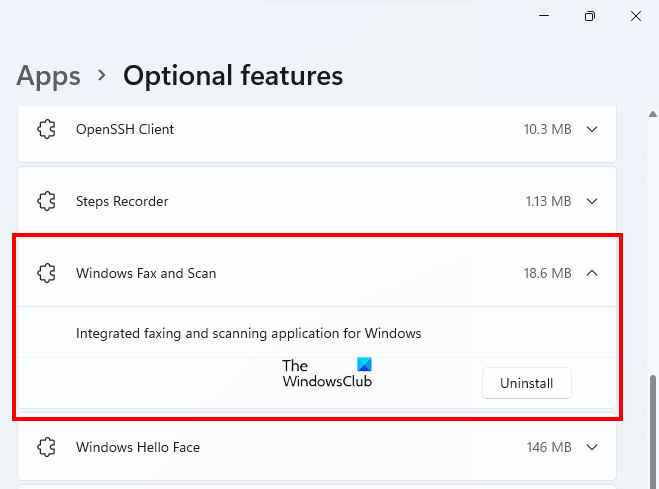
- Откройте настройки Windows 11.
- Перейдите в «Приложения > Дополнительные функции».
- На этой странице вы увидите все установленные функции. Прокрутите вниз и найдите Факсы и сканирование Windows.
- Перейдите на вкладку «Факсы и сканирование Windows» и нажмите «Удалить».
Дождитесь завершения процесса удаления. После удаления перезагрузите компьютер, а затем установите его снова. Шаги по переустановке приложения «Факсы и сканирование Windows» следующие:

- Откройте настройки Windows 11.
- Перейдите в «Приложения > Дополнительные функции».
- Теперь нажмите кнопку «Просмотр функций».
- Появится окно Добавить дополнительную функцию. Прокрутите вниз и найдите Факсы и сканирование Windows. Вы также можете ввести его название в строке поиска.
- Как только вы найдете его, выберите его и нажмите «Далее».
- Теперь нажмите «Установить».
Подождите, пока Windows установит эту функцию. После завершения процесса установки откройте приложение и проверьте, работает ли оно. Возможно, вам придется заново настроить приложение.
4]Удалите и снова добавьте свою учетную запись факса
Некоторые пользователи обнаружили, что их учетная запись факса была удалена из приложения Windows Fax and Scan после установки Центра обновления Windows. Это может быть ваш случай, из-за которого приложение не работает. Вы можете проверить это в приложении Windows Fax and Scan. Если ваша учетная запись удалена, вы можете добавить ее снова. Если ваша учетная запись не удалена, удалите ее и добавьте снова.
Следующие шаги помогут вам в этом:
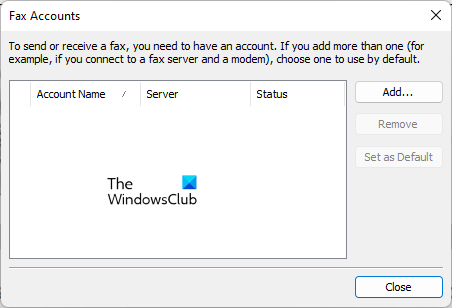
- Откройте приложение Факсы и сканирование Windows.
- Перейдите в «Инструменты > Учетные записи факса».
- Щелкните Добавить, чтобы добавить учетную запись факса. Если ваша учетная запись факса уже существует, сначала удалите ее.
- Теперь нажмите «Подключиться к факс-модему».
- Дайте имя модему и нажмите «Далее».
- На следующем экране выберите «Я выберу позже; Я хочу создать факс сейчас».
Вышеуказанные шаги добавят вашу учетную запись факса в приложение Windows Fax and Scan, и вы увидите его статус «Подключено». Теперь перейдите в «Инструменты > Настройки факса». Если вы выбрали вариант «Ответить вручную» для приема факсимильных вызовов, измените его на параметр «Автоматически получать после» и введите число звонков 2 или больше.
Это должно работать.
Читайте . Как исправить ошибку «Проблема с подключением к сканеру» в Windows 11/10.
Как исправить Windows Fax and Scan?
Если приложение Windows Fax and Scan не работает на вашем компьютере, сначала попробуйте запустить его от имени администратора. Если это не работает, запустите средство устранения неполадок оборудования и устройств. Средство устранения неполадок оборудования и устройств устраняет проблемы, возникающие на аппаратных устройствах, подключенных к компьютеру Windows. В этой статье мы описали еще несколько способов исправления Windows Fax and Scan.
Как включить факсы и сканирование Windows?
Факсы и сканирование Windows — это дополнительная функция. Дополнительные функции — это те функции, которые могут быть предустановлены или не установлены на устройстве Windows. Если вы не можете найти Факсы и сканирование Windows с помощью поиска Windows, вы должны включить их в дополнительных функциях. Для этого нажмите «Поиск Windows» и введите «Включить или отключить функции Windows».
Теперь нажмите «Включить или отключить функции Windows», чтобы открыть компоненты Windows. Теперь найдите и разверните параметр «Службы печати и документов» и включите параметр «Факсы и сканирование Windows». Нажмите «ОК». Это установит Windows Fax and Scan в вашей системе.
Если параметр «Факсы и сканирование Windows» недоступен в службах печати и документов, вы найдете его в дополнительных функциях в настройках Windows 11/10. Мы уже объяснили шаги по установке Windows Fax and Scan с помощью дополнительных функций в настройках Windows в этой статье.
Почему мой сканер не отображается в программе «Факсы и сканирование Windows»?
Если вы видите ошибку «Сканеры не обнаружены» в приложении «Факсы и сканирование Windows», сначала проверьте настройки сканера. Кроме того, запустите средство устранения неполадок оборудования и устройств и обновите драйвер сканера. Если это не работает, перенастройте свой сканер.
Надеюсь, это поможет.
Читать дальше: сканирование на компьютер больше не активировано.
Программы для Windows, мобильные приложения, игры — ВСЁ БЕСПЛАТНО, в нашем закрытом телеграмм канале — Подписывайтесь:)
Источник: zanz.ru
Как сканировать документ в Windows 10

О тличный способ сохранить конфиденциальные письменные документы, контракты и завещания — хранить их в цифровом виде. В этом руководстве показано, как сканировать документ в Windows 10 без установки сторонних инструментов.
Как правило, Вы можете сканировать документ с помощью программного обеспечения, предоставленного производителями. Принтеры и сканеры обычно поставляются с оптическим диском, содержащим необходимые драйверы и инструменты. Производители также предоставляют свои драйверы и инструменты онлайн, если на Вашем ПК нет оптического привода.
В этом руководстве используются два «родных» инструмента в Windows: Сканер Windows и Факсы и сканирование.
Конечно, всегда по умолчанию используется программное обеспечение Вашего производителя, настроенного для Вашего конкретного сканера. Однако если Вы не хотите, чтобы на Вашем компьютере были установлены инструменты сторонних производителей, Вам следует воспользоваться двумя решениями Microsoft.
Совместим ли Ваш сканер с Windows 10
Прежде чем двигаться дальше, нам нужно сделать пару замечаний. Во-первых, производитель Вашего сканера может предоставить драйверы для Windows 10, но само устройство может не поддерживать платформу.
Например, универсальный принтер Canon PIXMA MG3520 со встроенным сканером. «Рекомендованные» драйверы датируются июлем 2015 года, хотя Canon выпустила новый пакет спустя шесть месяцев. Это все еще трехлетнее программное обеспечение.
Тем не менее, часть сканера этого принтера AIO не будет отображаться в родных инструментах Windows, но будет работать правильно — фактически используя беспроводное соединение — через программное обеспечение Canon.
Если Вы столкнетесь с подобными проблемами, у Вас может быть более старый принтер или сканер, который не полностью совместим с Windows 10. Устройство может также потребовать прямого USB-соединения, если оно используется за пределами сторонних инструментов производителя. Для принтеров AIO Вам может потребоваться настроить его сетевые настройки, чтобы Ваш компьютер с Windows 10 распознавал компонент сканера в дополнение к общему блоку принтера.
Сканер Windows
Этот инструмент представляет собой визуальное обновление для более старой версии программы Факсы и сканирование. Оно обеспечивает большинство тех же функций, в зависимости от Вашего принтера, но не содержит компоненты факса и электронной почты.
Перейдите в магазин приложений Microsoft и установите Сканер Windows (бесплатно) и нажмите синюю кнопку «Получить». После установки на Вашем компьютере нажмите кнопку «Запустить» во всплывающем уведомлении в Windows 10.

Вы также можете получить доступ к новому приложению «Сканер» — из меню «Пуск».

С открытым приложением Ваш сканер должен появиться в списке слева. Вы также увидите опцию «Тип файла» вместе со ссылкой «Больше». Нажмите на эту ссылку для просмотра полного меню приложения Сканер.

С помощью «Цветового режима» Вы можете сканировать документы в полноцветном режиме, в оттенках серого или в черно-белых тонах. Между тем, настройка «Разрешение (DPI)» позволяет переключаться на различные DPI.

Настройка «Тип файла» предоставляет четыре параметра: JPEG, PNG, TIFF и Bitmap. Форматы JPEG и TIFF обычно предлагают высококачественные результаты, хотя файлы TIFF также поддерживают прозрачный фон. Файлы PNG идеально подходят для публикации в Интернете, а файлы BMP представляют собой необработанные, несжатые изображения.
Наконец, вы увидите опцию «Конечная папка». По умолчанию она настроена на «Сканы» и помещает отсканированные документы в папку «Сканы», расположенную в папке «Изображения». Правильный путь:
Нажмите на ссылку «Сканы», и появится «Проводник». Здесь Вы можете создать новую папку или выбрать текущее местоположение и нажать кнопку «Выбор папки».

Когда Вы будете готовы к сканированию, вставьте документ в устройство подачи или поднимите крышку сканера. Для последнего поместите документ на стекло лицевой стороной вниз и закройте крышку.
Вы можете нажать «Просмотр», чтобы протестировать сканирование и при необходимости внести коррективы, прежде чем завершить работу кнопкой «Сканировать».

Факсы и сканирование
Эта программа впервые появилась в Windows Vista. В отличие от более нового приложения Microsoft для сканирования, в этой версии предусмотрены дополнительные параметры, такие как встроенный инструмент для отправки сканирования по электронной почте, поэтому Вам не нужно искать файл через приложение «Почта», браузер или сторонний почтовый клиент.
Вы можете найти программу «Факсы и сканирование», расположенную в папке «Пуск».
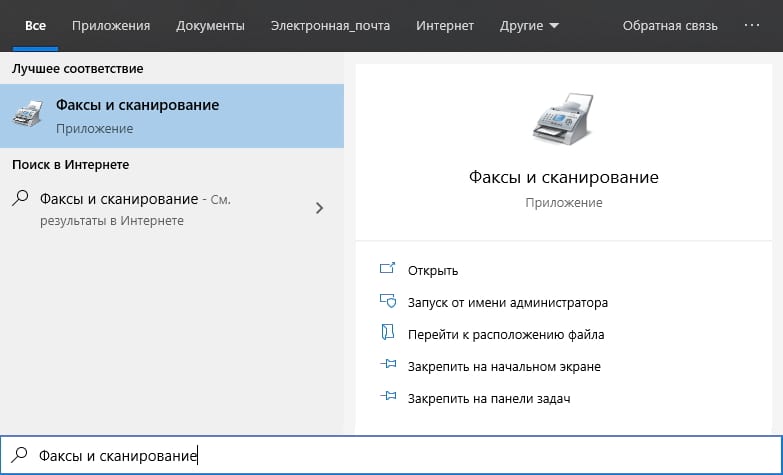
После того, как приложение будет открыто, нажмите «Новое сканирование» на панели инструментов.
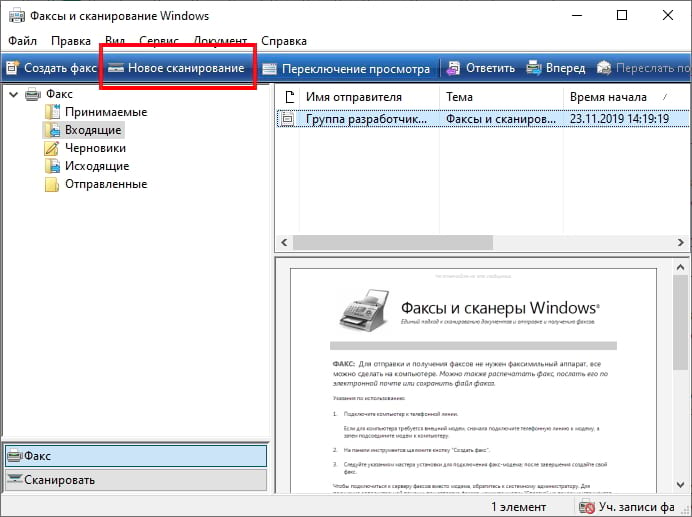
Во всплывающем окне «Новое сканирование» убедитесь, что в программе установлен сканер по умолчанию. Если нет, нажмите кнопку «Изменить».
Затем выберите профиль сканирования. В качестве опции щелкните выбор «Добавить профиль» в списке, чтобы создать настраиваемый профиль для повторного использования.

Выберите источник Вашего сканера. Здесь может быть только один вариант «Планшетный». Если у Вас есть принтер AIO, в котором есть устройство подачи, Вы можете увидеть две дополнительные опции: «Устройство подачи (сканирование с одной стороны)» и «Устройство подачи (сканирование с обеих сторон)».
Если Ваш принтер или сканер поддерживает устройство подачи, и Вы выбрали эту опцию, Вы увидите настройку для целевого формата бумаги. Нажмите на настройку, и появится длинный список размеров.
Затем выберите свой цветовой формат (Цветное, Оттенки серого или Черно-белый), а затем тип файла (BMP, JPG, PNG или TIF) и разрешение.
Для разрешения по умолчанию установлено значение 200, но Вы можете вручную увеличивать или уменьшать количество точек, в которые принтер помещает каждый дюйм. Как правило, чем Выше число, тем лучше разрешение. Однако, если Вы сканируете некачественный документ, увеличение разрешения не поможет.
Наконец, отрегулируйте яркость и контрастность соответственно.

Когда вы закончите, нажмите кнопку «Просмотр», чтобы увидеть результаты. Если предварительное сканирование выглядит великолепно, нажмите кнопку «Сканировать». Если нет, измените настройки и снова нажмите кнопку «Просмотр» для другого теста. Нажмите кнопку «Сканировать», когда Вы будете удовлетворены настройками.
Источник: guidepc.ru